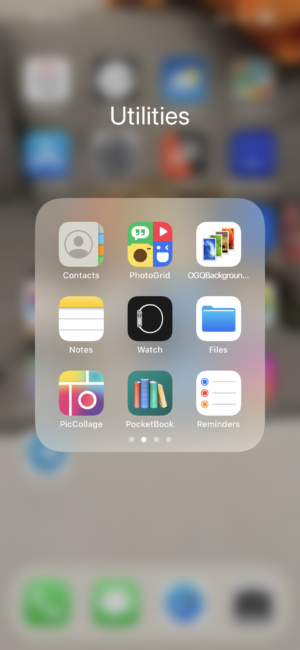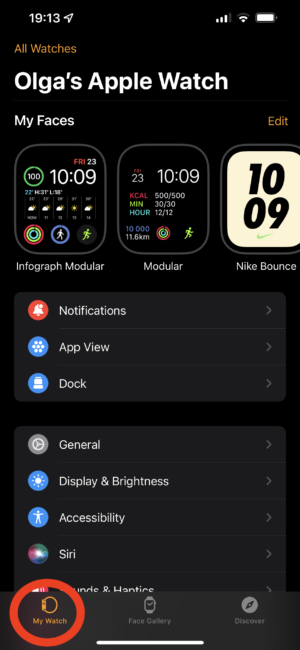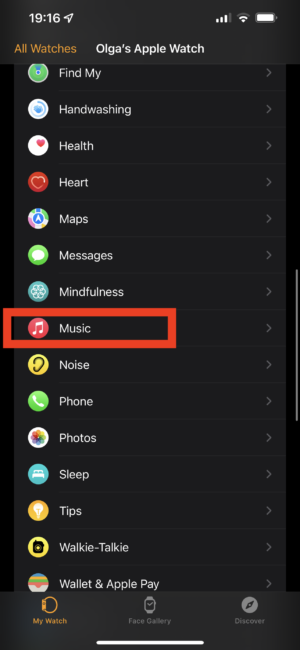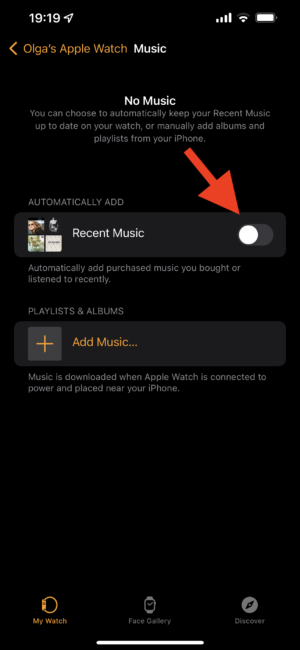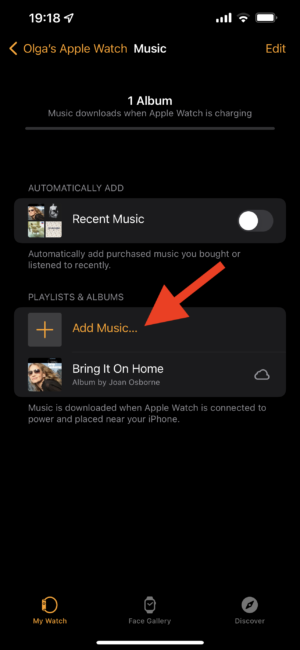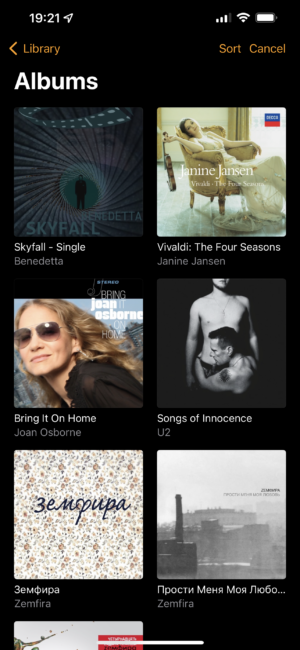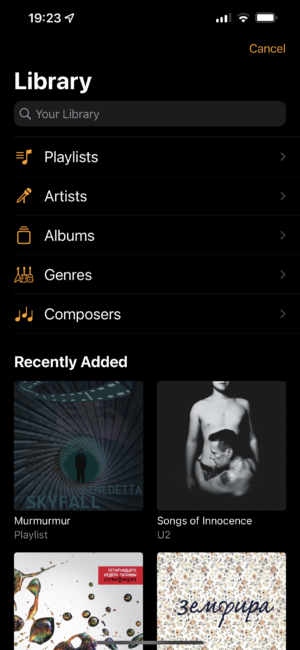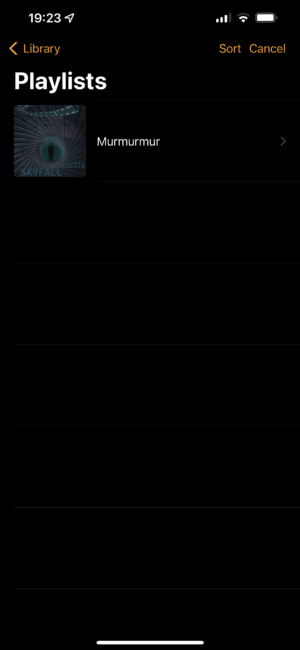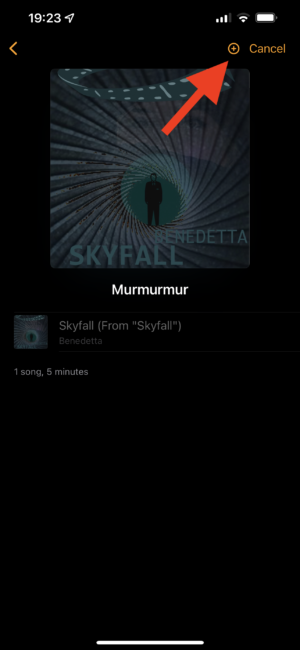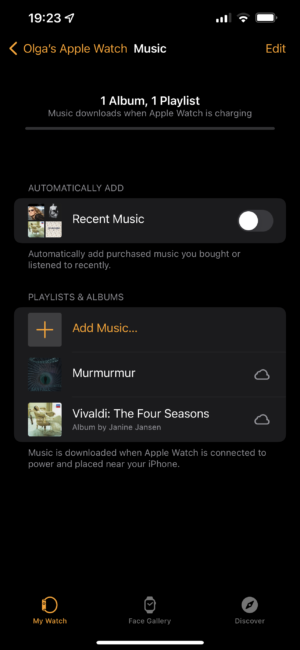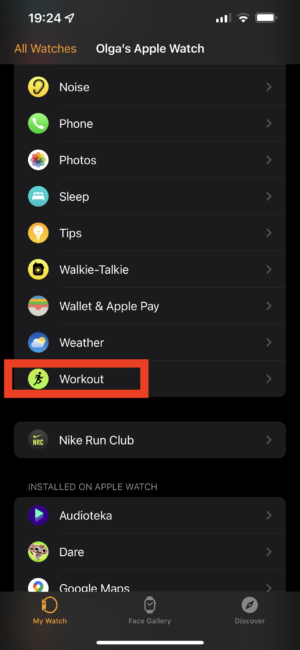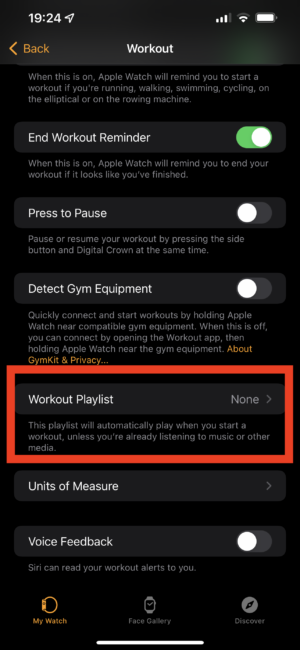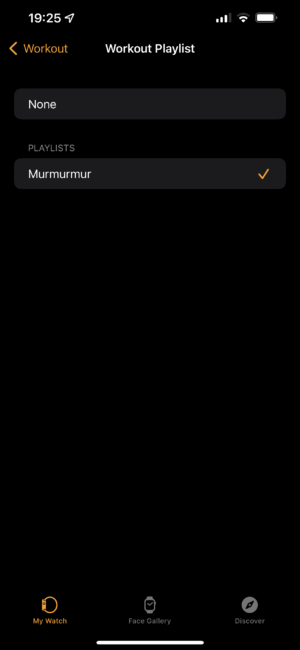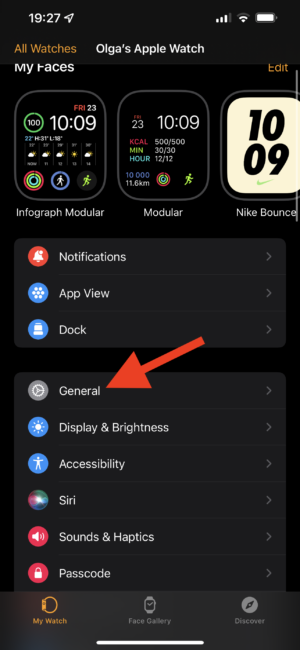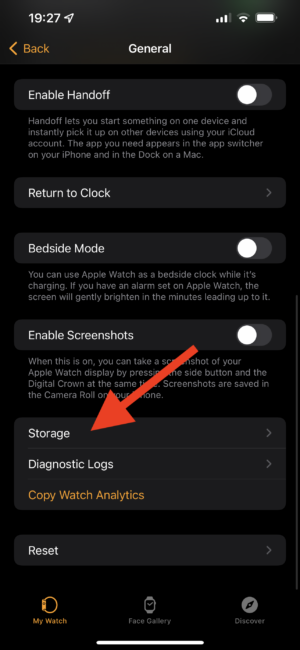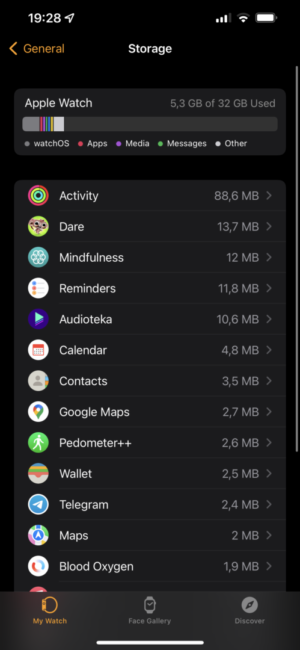Vidste du, at du kan tilføje musik direkte til Apple Watch fra Watch-appen på iPhone? Og tilslut så trådløse høretelefoner til uret og gå en tur eller gå en tur, mens du "glemmer" telefonen derhjemme.

Takket være vores tips kan du lade din iPhone blive derhjemme og stadig nyde dine yndlingsnumre. WatchOS 8 lader dig automatisk tilføje specifik musik og vælge, hvilke albums og afspilningslister du vil se på Apple Kigge på. Du kan endda tilføje en afspilningsliste, der afspilles automatisk, hver gang du starter en træning med dit ur.

Uanset hvilken slags ur du bruger – eller det nyeste Apple Watch Series 7, eller andre versioner med watchOS 8-understøttelse (Serie 3 og nyere), vil du stadig være i stand til at tilføje musik til dit smartwatch.
Læs også: TOP-10 TWS-hovedtelefoner under $35, sommeren 2022
Sådan tilføjes musik automatisk Apple Ur
Du kan automatisk tilføje musik, du for nylig har lyttet til Apple Watch.
- Start Watch-appen på din iPhone.
- Klik på fanen Mit ur nederst på skærmen.
- Vælg "Musik" (du skal have appen installeret Apple Musik). Du bliver nok nødt til at rulle lidt ned ad den lange liste af apps.
4. Tryk på tænd/sluk-knappen. ud for afspilningslisterne i sektionen Tilføj automatisk, som du vil føje til Apple Watch.
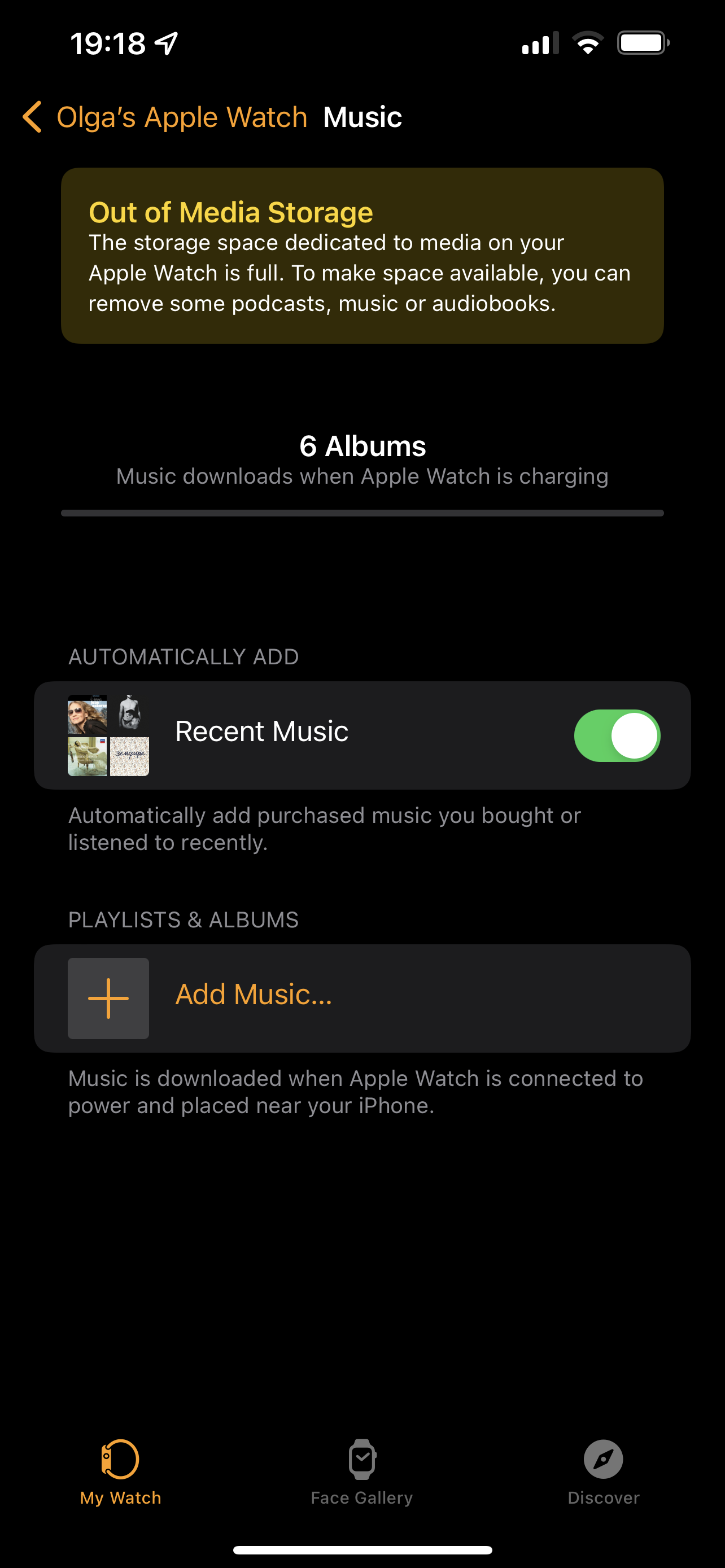
Læs også: TOP 10 bedste TWS-hovedtelefoner, sommeren 2022
Sådan tilføjes albums til Apple Ur
Tilføj bestemte album til Apple Du kan se via Watch-appen på iPhone.
- Start Watch-appen
- Vælg "Musik"
- Klik på Tilføj musik under Afspilningslister og album
- Klik på "Albums"
- Vælg den ønskede
- Klik på "+" i øverste højre hjørne
Læs også: Anmeldelse Apple iPhone 13 Pro Max: Kraften ved inkrementel forandring
Sådan tilføjer du afspilningslister Apple Ur
Tilføjelse af specifikke afspilningslister til Apple Se kan gøres via Watch-appen på iPhone.
- Start Watch-appen
- Vælg "Musik"
- Klik på Tilføj musik under Afspilningslister og album
- Klik på "Playlister"
- Klik på den afspilningsliste, du vil tilføje
- Klik på "+" i øverste højre hjørne
Læs også: Personlig erfaring: Hvordan jeg skiftede til iPhone efter 5 år Android
Sådan tilføjer du en træningsplayliste til dit ur Apple
Du kan tilføje en afspilningsliste til at spille automatisk, hver gang du starter en træning Apple Se med i træningsprogrammet.
- Start Watch-appen
- Vælg afsnittet "Træning" (du skal også rulle gennem menuen)
- Klik på "Workout Playlist"
- Vælg den ønskede afspilningsliste
Læs også: Overgang fra Android på iPhone, del II: Apple Watch og AirPods - er økosystemet så godt?
Sådan fjerner du spor fra Apple Ur
Hvis du nogensinde ønsker at fjerne musik fra din Apple Watch, du kan også gøre dette i Watch-appen på din iPhone.
- Start Watch-appen
- Vælg "Musik"
- Stryg til venstre på navnet på den musik, du vil fjerne, og tryk på "Fjern", og deaktiver om nødvendigt også den automatiske tilføjelse af nyligt lyttede numre
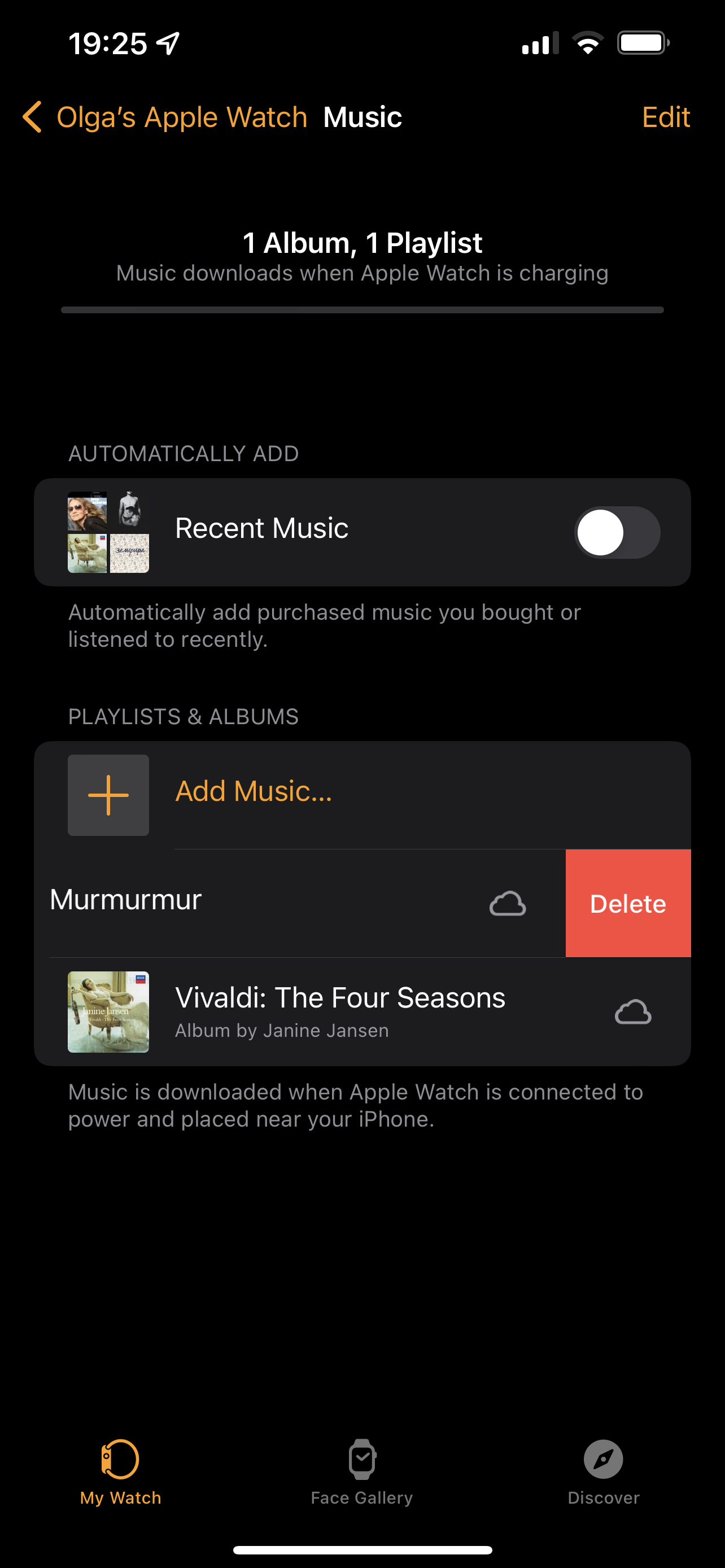
Læs også: Instruktioner: Sådan overføres billeder fra Mac til iPhone
Sådan kontrollerer du, hvor mange sange der er på lager Apple Ur
В Apple Se begrænset hukommelse. Hvis du vil vide, hvor meget plads musik fylder Apple Se, indstillingssektionen hjælper dig.
- Start Watch-appen
- Tryk på sektionen "Generelt".
- Klik på "Brug" (Opbevaring)
Her kan du se, hvor meget plads din musik fylder Apple Watch.
Læs også: Instruktioner: Hvordan tilføjer man et nyt sprog i Mac OS?
Ved brug af Apple Musik på Apple Ur
Tilføjelse af musik til Apple Uret er nyttigt, hvis du vil være i stand til at lytte til musik uden en iPhone. Udvalgte albums eller afspilningslister indlæses hurtigt, og du kan endda vælge en bestemt afspilningsliste, der skal starte, når du træner.
Du behøver selvfølgelig ikke tilføje musik til Apple Hold øje med, hvis det ikke er nødvendigt. Brug af programmet Apple Musik på Apple Se, du kan afspille enhver sang på din iPhone.
Læs også: